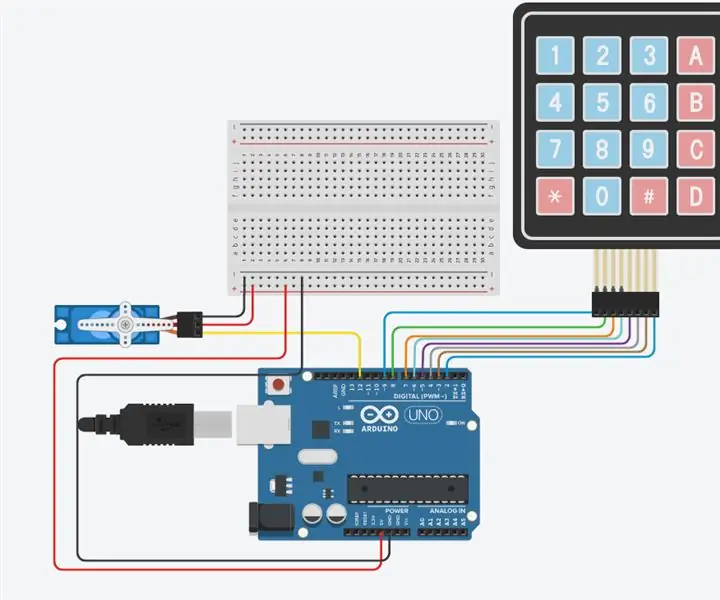
Tabla de contenido:
- Autor John Day [email protected].
- Public 2024-01-30 08:44.
- Última modificación 2025-01-23 14:40.
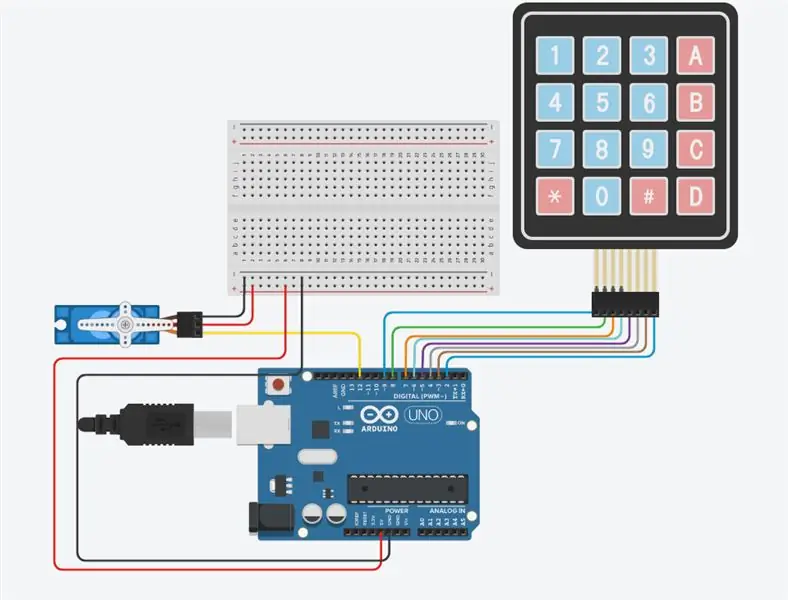
Para este proyecto, creé un micro servo que gira a una entrada de valor de tres dígitos mediante un teclado.
Las bibliotecas necesarias para ejecutar la instalación son "Servo.h" y "Keypad.h". Ambos se pueden instalar en el programa arduino.exe. Los materiales necesarios incluyen:
1) tablero
2) teclado
3) servo
4) Arduino
5) cables de puente macho a macho
Paso 1: Conexión del servo
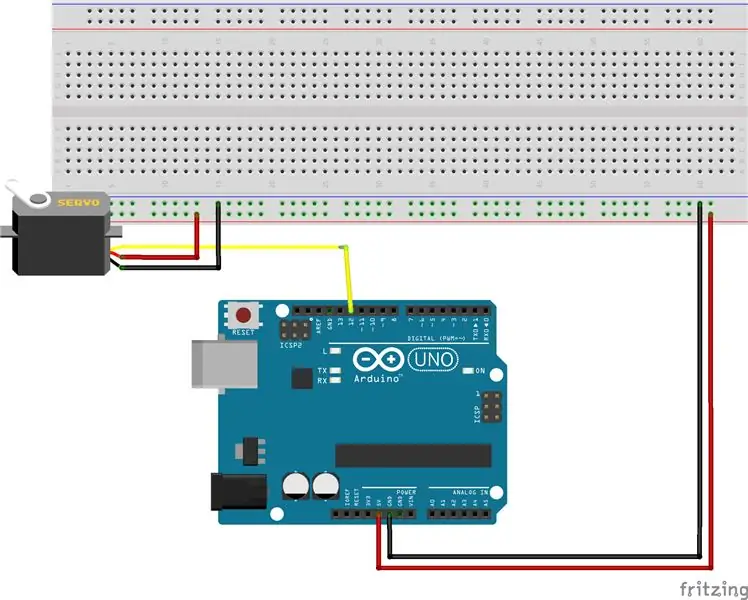
El servo es lo que está conectado a la alimentación y a tierra en la placa de pruebas. Así que asegúrese de que su configuración sea como la mía, como se muestra arriba. Es posible que desee pegar o mantener presionado su servo con algo para que no se escape de usted y sea mucho más fácil y ordenado trabajar con él.
Paso 2: Conexión del teclado
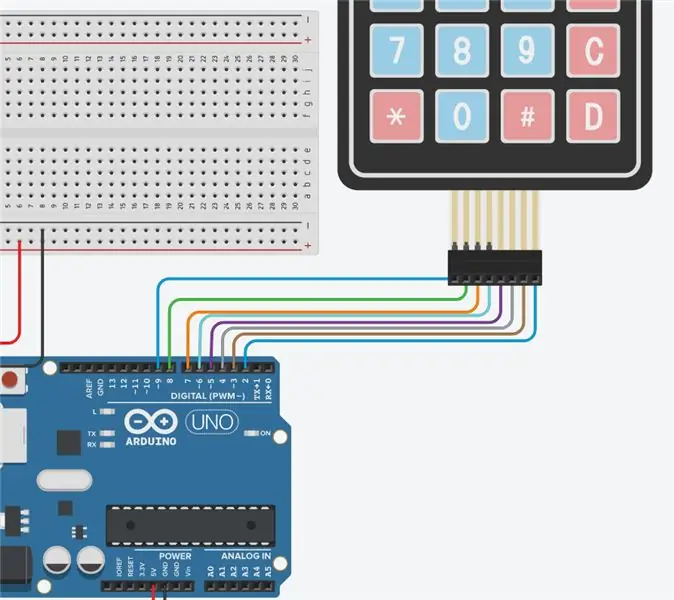
Conecte el teclado exactamente como se muestra arriba. De izquierda a derecha (9, 8, 7, 6, 5, 4, 3, 2) deben ser los pines. El teclado es la entrada, por lo que no funcionará correctamente si los cables no están conectados correctamente a los pines. El teclado es una matriz 4x4 pero las letras y símbolos no se contarán en la posición numérica del servo. Solo los números se enviarán a la posición del servo.
Paso 3: CÓDIGO
El servo gira cuando el valor es cero, pero puede que sea solo tu servo. Pero aparte de eso, asegúrese de descargar las bibliotecas para que el código funcione.
Recomendado:
Convertir Un Teclado Muerto a Un Teclado MIDI: 8 Pasos

Convertir Un Teclado Muerto a Un Teclado MIDI: Hace un tiempo cuando era pequeño tenia un teclado funcional que me encantaba tocarlo, aunque solo sabia poquitas notas me encantaba tocarlo, un dia le conecte el eliminador equivocado pero no me habia dado cuenta cuando lo conecte todo estaba funci
Tapa de teclado Micro Water Bots: 12 pasos (con imágenes)

Keyboard Cap Micro Water Bots: estos pequeños robots surgen de un desafío de diseño personal favorito: explorar la cantidad mínima de materiales y herramientas necesarios para hacer algo. En este caso, algo que es y / o hace `` arte ''. Muy ligado a este objetivo está mi deseo
Interfaz de teclado con 8051 y visualización de números de teclado en 7 segmentos: 4 pasos (con imágenes)

Interfaz de teclado con 8051 y visualización de números de teclado en 7 segmentos: En este tutorial, le contaré cómo podemos interconectar el teclado con 8051 y mostrar los números de teclado en la pantalla de 7 segmentos
Teclado Das rápido y sucio (teclado en blanco): 3 pasos

Teclado Das rápido y sucio (teclado en blanco): Un teclado Das es el nombre del teclado más popular sin inscripciones en las teclas (teclado en blanco). El teclado Das se vende por $ 89.95. Este instructivo lo guiará a la hora de hacer uno usted mismo con cualquier teclado antiguo que tenga por ahí
Limpieza del teclado de aluminio de Apple o cualquier otro teclado de tacto suave: 5 pasos

Limpieza del teclado de aluminio de Apple … o cualquier otro teclado de tacto suave: por muy limpios que usted o yo intentemos mantener nuestros teclados de aluminio de Apple, se ensucian después de un año más o menos. Este instructivo es para ayudarlo a limpiarlo. Tenga cuidado, porque no soy responsable si su teclado se rompe mientras hace esto …. CHUPA F
